cad2007打不开高版本的怎么办 AutoCAD文件打不开怎么办
cad2007打不开高版本的怎么办,在使用CAD2007时,如果遇到无法打开高版本的AutoCAD文件的问题,我们不必过于担心和困惑,实际上这是一个常见的问题,并且有一些解决方法可以帮助我们克服这个障碍。在本文中我们将探讨如何应对CAD2007打不开高版本AutoCAD文件的情况,并提供一些实用的解决方案。无论您是初学者还是有经验的CAD用户,本文都将为您提供一些有益的信息和指导,以确保您能够顺利处理这个问题。
具体步骤:
1.使用低版本的AutoCAD打开高版本的图纸会出现错误提示而无法打开,比如我用AutoCAD2008打开2013版本的图纸就出现了如下图的提示:
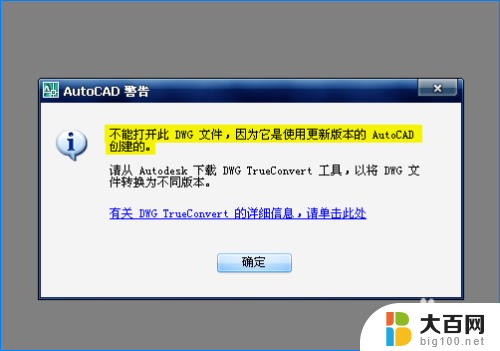
2.1、将高版本图纸另存为低版本。使用AutoCAD软件打开图纸,然后点击右上角的软件图标,在弹出的菜单中单击【另存为】-【图形】,打开“图形另存为”对话框。
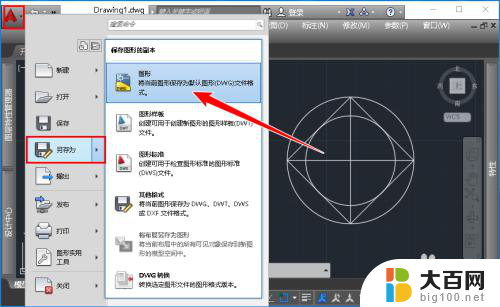
3.在“保存类型”下拉框中选择低版本的dwg图形,这里我使用的是2013版本。因此我可以保存成2010、2007、2004、2000或R14版本,具体根据对方的CAD版本而定。
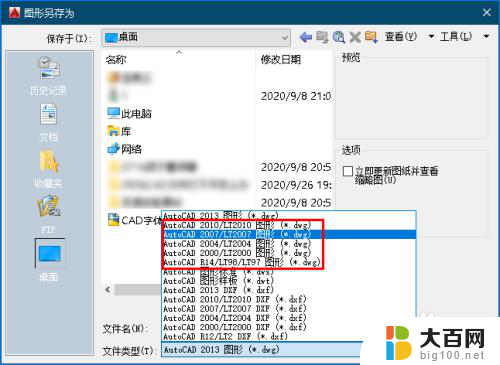
4.这里我要使用AutoCAD2008版本打开,因此我选择【AutoCAD 2007/LT2007图形(*.dwg)】(也可选择更低版本),选择保存位置,单击【保存】按钮。
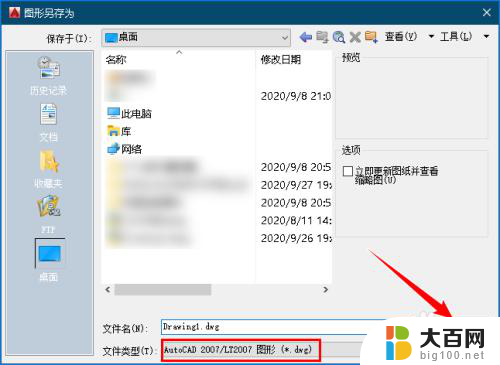
5.此时,就可以使用AutoCAD2008软件正常打开原来是2013版本的图纸了,如下图所示:

6.2、设置AutoCAD默认保存为低版本。我们可以将AutoCAD软件的默认保存版本设置成低版本,这样就不用每次保存时都要选择版本了。输入命令【OP】,按空格键确认。
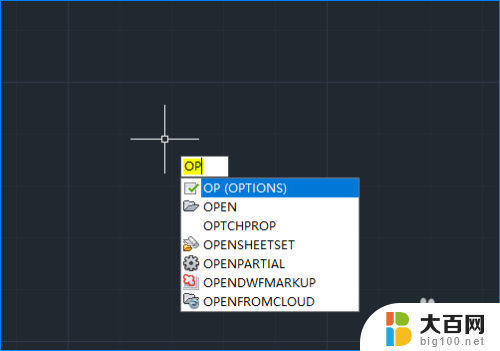
7.在打开的“选项”对话框中单击【打印和保存】选项卡,然后在“文件保存-另存为”下拉框中选择低版本。这里我选择【AutoCAD 2007/LT2007图形(*.dwg)】,单击【应用】-【确定】按钮即可。
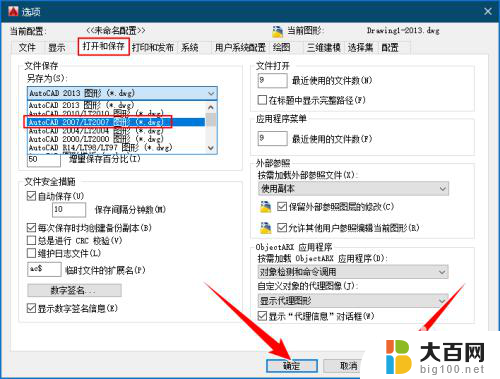
8.3、查看AutoCAD图纸版本。若无法打开AutoCAD文件,可以右键单击,选择【打开方式】-【记事本】。
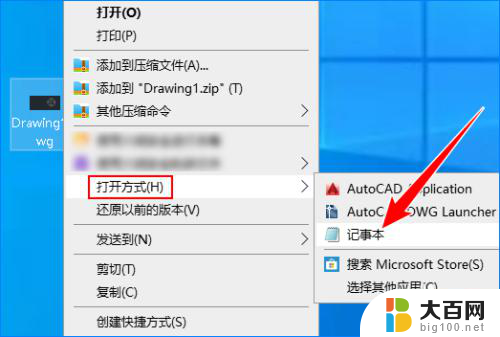
9.在打开的记事本文件中查看AC值,然后对照图中CAD版本与AC值的关系,找到AutoCAD的版本。可以看到该图纸是AutoCAD2013版,如下图所示:
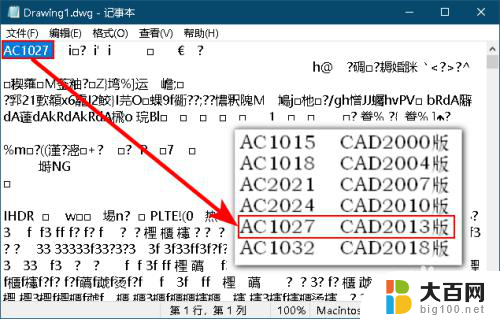
10.若已经打开AutoCAD文件,则可以按F2,在打开的文本框中可以直接看到该CAD文件的版本,如下图所示:
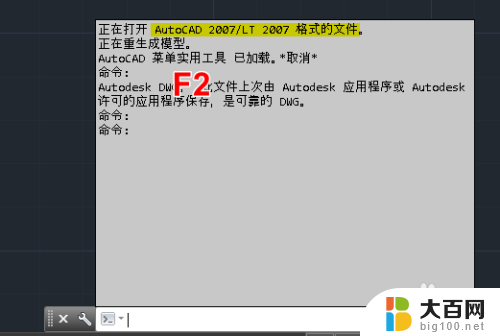
以上就是cad2007打不开高版本的解决方法,有需要的用户可以根据以上步骤进行操作,希望能对大家有所帮助。
- 上一篇: wps如何还原之前数据 wps如何恢复之前的数据
- 下一篇: qq电脑怎么退出登录 电脑QQ退出方法
cad2007打不开高版本的怎么办 AutoCAD文件打不开怎么办相关教程
- 文件突然打不开了怎么办 为什么电脑上的文件打不开
- wps打不开pdf格式的文件怎么办 WPS打开PDF文件步骤
- u盘中的文件打不开了怎么办 U盘文件打不开怎么办
- 几天前在wps上面打开过的文件找不到了怎么办 找不到几天前在wps上打开的文档怎么办
- wps文件word打不开 wps打开word文档出错怎么办
- wps文件打印不全怎么办 wps文件打印不全的解决办法
- wps文字效果打不开 wps文字效果打不开怎么办
- 插入u盘打不开怎么办 u盘插电脑打不开怎么办
- cad打开看不到文字怎么办 CAD图纸打开后文字不显示
- 电脑桌面软件打不开怎么办 鼠标双击桌面图标打不开应用程序怎么办
- 苹果进windows系统 Mac 双系统如何使用 Option 键切换
- win开机不显示桌面 电脑开机后黑屏无法显示桌面解决方法
- windows nginx自动启动 Windows环境下Nginx开机自启动实现方法
- winds自动更新关闭 笔记本电脑关闭自动更新方法
- 怎样把windows更新关闭 笔记本电脑如何关闭自动更新
- windows怎么把软件删干净 如何在笔记本上彻底删除软件
电脑教程推荐